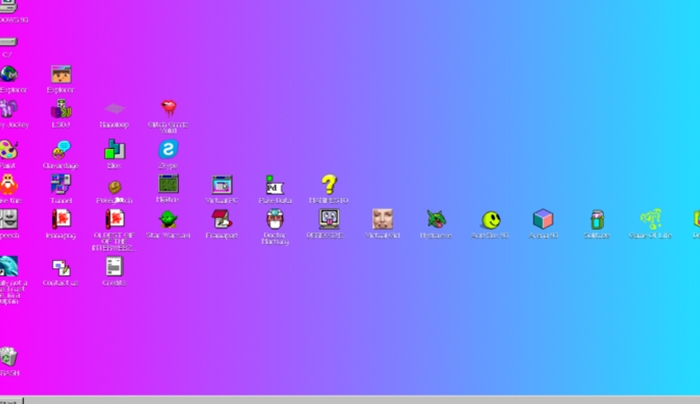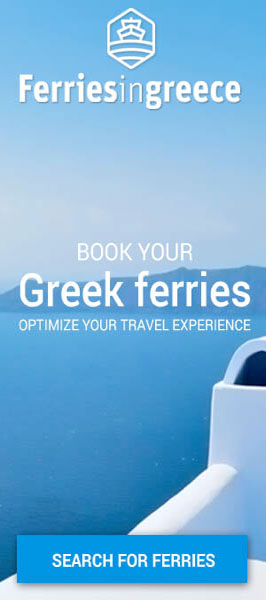10 συµβουλές για ταχύτερα Windows 10
Ιούνιος 18, 2016Tο PC hardware γίνεται γρηγορότερο και το ίδιο συµβαίνει και µε το software, στο οποίο ανήκουν και τα λειτουργικά συστήµατα.
Ειδικότερα σε ό,τι αφορά τα Windows, όσοι έχετε αναβαθµίσει σεWindows 10 ή έχετε κάνει µια καθαρή εγκατάσταση µε activation µε ισχύον κλειδί από προηγούµενη έκδοση –το χαρακτηριστικό έγινε διαθέσιµο µε το Windows 10 Fall 2015 Update– θα έχετε διαπιστώσει ήδη πόσο πιο γρήγορα εκκινεί ο υπολογιστής σας.
Από κει και πέρα, όµως, υπάρχουν µερικές απλές κινήσεις που µπορείτε να κάνετε για να γίνουν τα Windows 10ταχύτερα. Οι πιο έµπειροι χρήστες θα διαπιστώσετε ότι οι συµβουλές που ακολουθούν ισχύουν, σε γενικές γραµµές, και για τις προηγούµενες εκδόσεις των Windows.
1. Αφαιρέστε άχρηστα προγράµµατα
Το προεγκατεστηµένο λογισµικό εξακολουθεί να αποτελεί πρόβληµα για τους νέους υπολογιστές. Για παράδειγµα, σε οικονοµικό laptop τηςLenovo έχει παρατηρηθεί να υπάρχουν έως και 20 προγράµµατα βοήθειας, τα οποία εµφανίζουν διαρκώς pop-ups, διακόπτουν τον χρήστη και καταναλώνουν, φυσικά, πόρους. Για να απαλλαγείτε, πηγαίνετε στο Start > All apps [Έναρξη > Όλες οι εφαρµογές], κάντε δεξί κλικ κι επιλέξτε Uninstall [Απεγκατάσταση] για το πρόγραµµα που θέλετε να αφαιρέσετε.

Στα Windows 10, υπάρχουν δύο ειδών εφαρµογές: οι κλασικές desktop και οι σύγχρονες από το Windows Store. Για να τις αφαιρέσετε, ακολουθήστε τη διαδροµή Settings > Apps & Features [Ρυθµίσεις > Εφαρµογές & χαρακτηριστικά]. Μην ξεχάσετε να αφαιρέσετε και τα δικά σας προγράµµατα που δεν χρησιµοποιείτε.
2. Περιορίστε τα προγράµµατα εκκίνησης
Ο ευκολότερος τρόπος για να αφαιρέσετε προγράµµατα από το Start up είναι να πληκτρολογήσετε Ctrl+Shift+Esc στο Task Manager.

Πηγαίνετε στο Startup tab, όπου θα δείτε τα προγράµµατα που εκκινούν µε την εκκίνηση των Windows. Με δεξί κλικ, µπορείτε να αλλάξετε το status του κάθε προγράµµατος.
3. Καθαρίστε τον δίσκο σας
Στο Start Menu, πληκτρολογήστε Disk Cleanup [Εκκαθάριση δίσκων]. Το Disk Cleanup βρίσκει άχρηστα αρχεία που µένουν πίσω κατά την εγκατάσταση προγραµµάτων, προσωρινά αρχεία των Windows, αρχεία που αφήνουν πίσω ιστοσελίδες κ.ά., τα οποία µπορείτε να αφαιρέσετε µε µία κίνηση.
4. Προσθέστε µνήµη
Τα Windows 10 δεν είναι τόσο απαιτητικά όσο προηγούµενες εκδόσεις των Windows, ωστόσο πάντα η προσθήκη µνήµης είναι ένας τρόπος για να επιταχύνετε τις λειτουργίες του υπολογιστή σας.
5. Εγκαταστήστε ένα SSD για την εκκίνηση
Η προσθήκη ενός SSD για να τρέχει το λειτουργικό και τα προγράµµατα δίνει ώθηση ακόµη και στο παλαιό σας PC. Μάλιστα, µαζί µε την προσθήκη RAM, είναι η πιο έξυπνη και αποδοτική αναβάθµιση που µπορείτε να κάνετε. Η χρήση ενός εξωτερικού SSD µε σύνδεση USB 3.0είναι λύση για να επιταχύνετε εφαρµογές που απαιτούν µεγάλη διαθέσιµη χωρητικότητα, όπως είναι η επεξεργασία βίντεο και φωτογραφίας.
6. Ελέγξτε για ιούς και spyware
Μπορείτε να τρέξετε το ενσωµατωµένο Windows Defender ή µία τρίτη εφαρµογή. Κάποιο malware που πιθανόν έχει εγκατασταθεί ενδέχεται να ευθύνεται για καθυστερήσεις είτε στην εκκίνηση του συστήµατος είτε και στην εκτέλεση εργασιών ή στο σερφάρισµα. Προτιµήστε µια ολοκληρωµένη λύση Internet Security ή ένα δωρεάν antivirus, και σκανάρετε πλήρως το σύστηµα σε τακτική βάση.
7. Για µέγιστη απόδοση
Αν παρ' όλα αυτά το σύστηµά σας δεν ανταποκρίνεται όπως θα θέλατε, µπορείτε να ζητήσετε από το λειτουργικό να δίνει προτεραιότητα στην ισχύ. Ο τρόπος αυτός δεν είναι ο κατάλληλος για να κάνετε οικονοµία ρεύµατος, αλλά σίγουρα θα εργάζεστε πιο γρήγορα. Πηγαίνετε στο Control Panel > System and Security > Power Options [Πίνακας ελέγχου > Σύστηµα και ασφάλεια > Επιλογές ενέργειας]. Πατήστε το βέλος δεξιά κι επιλέξτε High Performance [Υψηλές ςπιδόσεις].

8. Χρησιµοποιήστε το Performance Troubleshooter
Κάντε αναζήτηση για troubleshooting, και στο System and Security[Σύστηµα και ασφάλεια] θα δείτε την επιλογή Ρerformance issues. Τρέξτε το troubleshooter και ίσως βρείτε αιτίες που σας επιβραδύνουν. Μπορείτε να κάνετε το ίδιο και για τους άλλους troubleshooters στα System Maintenance, Search and Indexing, Hardware and Sounds και Programs.
9. Αλλάξτε τα Visual Effects στο Performance Options
Θα βρείτε εύκολα τη ρύθµιση αυτή αναζητώντας “adjust appearance”. Εδώ µπορείτε να επιλέξετε Adjust for best performance [Ρύθµιση για βέλτιστη απόδοση] ή να αποεπιλέξετε τα οπτικά εφέ που δεν χρειάζεστε, προκειµένου να κερδίσετε σε απόδοση.

10. Απενεργοποιήστε το Search indexing
Ειδικά σε χαµηλής απόδοσης PC, το Search indexing [Υπηρεσία ευρετηρίου] µπορεί να καταναλώνει σηµαντικούς πόρους συστήµατος. Απενεργοποιώντας το, ενδέχεται κάποιες αναζητήσεις σας να γίνουν πιο αργές, ωστόσο θα κερδίσετε σηµαντικά σε ταχύτητα. Για να το απενεργοποιήσετε, ανοίξτε το παράθυρο Control Panel > Indexing Options [Πίνακας ελέγχου > Επιλογές ευρετηρίου] –µπορείτε απλά να κάνετε αναζήτηση για index–, πατήστε Modify [Τροποποίηση] και αφαιρέστε τις τοποθεσίες που δεν θέλετε να γίνονται index, όπως επίσης και τύπους αρχείων. Εναλλακτικά, µπορείτε να απενεργοποιείτε το indexing περιστασιακά, όταν χρειάζεστε έξτρα ταχύτητα. Κάντε δεξί κλικ στο Computer [Υπολογιστής] από το Start menu ή στο desktop, κι επιλέξτε Manage [Διαχείριση]. Κάντε διπλό κλικ στο Services and Applications [Υπηρεσίες και εφαρµογές] κι έπειτα στο Services [Υπηρεσίες]. Βρείτε το Windows Search και κάντε διπλό κλικ. Στα Properties [Ιδιότητες], µπορείτε να επιλέξετε τρόπο εκκίνησης Manual [Χειροκίνητη]ή Disabled [Απενεργοποιηµένη] για να έχετε την υπηρεσία ανενεργή εξ ορισµού.
Σύµφωνα µε τη Microsoft, ο νέος τρόπος εκκίνησης Automatic (Delayed Start) [Αυτόµατα (καθυστέρηση έναρξης)] είναι προτιµότερος από το Automatic, καθώς βοηθά να µειωθεί το αποτύπωµα της υπηρεσίας στην απόδοση του συστήµατος. Συνήθως στα PC µε Windows 10 αυτή η επιλογή είναι ενεργοποιηµένη εξ ορισµού, οπότε προτείνουµε να την αφήσετε ως έχει
Πρακτικά, οι απαιτήσεις σε hardware για τα Windows είναι οι ίδιες από το 2007και τα Vista. Μία μικρή μόνο αλλαγή έγινε με τα Windows 7 to 2009 όπου απαιτούσαν 1GB περισσότερο διαθέσιμο χώρο στον δίσκο, 16GB.
To Windows 10 anniversary update του καλοκαιριού φέρνει τις πρώτες αλλαγές στις απαιτήσεις hardware έκτοτε. Έτσι και οι εκδόσεις 32-bitθα απαιτούν 2GB RAM, όπως οι 64-bit.
Επιπλέον, τα Windows 10 θα απαιτούν υποστήριξη TPM (Trusted Platform Module) 2.0. Η απαίτηση δεν αφορά τις αναβαθμίσεις, αλλά τις νέες συσκευές με Windows 10, αλλά και εδώ δεν αναμένεται να υπάρχει πρόβλημα για τους χρήστες, καθώς οι εταιρείες έχουν μεριμνήσει.
Η τρίτη αλλαγή είναι η υποστήριξη για οθόνες μεγαλύτερων διαστάσεων. Έως τώρα τα Windows 10 Mobile μπορούσαν να χρησιμοποιηθούν σε συσκευές έως 7,9 ίντσες. Από το Windows 10 anniversary update και μετά, τα Windows 10 Mobile θα μπορούν να χρησιμοποιηθούν σε κάθε συσκευή με οθόνη μικρότερη από 9 ίντσες, ενώ τα πλήρη Windows 10 θα μπορούν να χρησιμοποιηθούν σε κάθε συσκευή μεγαλύτερη από 7 ίντσες.

Η Opera περνά στα χέρια Κινέζων επενδυτών έναντι $1.2 δισ.!
Φεβρουάριος 11, 2016Μετά από 20 χρόνια στον χώρο του Internet και όχι μόνο, η νορβηγική Opera Software φαίνεται ότι θα περάσει στα χέρια Κινέζων επενδυτών έναντι $1.2 δισ.!
Θα περίμενε κανείς ότι αυτό που κίνησε το ενδιαφέρον των επενδυτών είναι ο αξιοπρεπέστατος web browser της εταιρείας (Opera, Opera Mini), ωστόσο, τα βλέμματα στράφηκαν στον τομέα που αφορά το mobile advertising (Opera MediaWorks).
Το τμήμα Opera MediaWorks συστάθηκε το 2013 για την δημιουργία mobile διαφημίσεων που περιλαμβάνουν video και μέσα σε 2 χρόνια έφτασε σε σημείο να αποφέρει το 60% των κερδών της Opera ($145.5 εκατ. από τα $193.5 εκατ. το τελευταίο τρίμηνο). Προς το παρόν, πάντως, δεν γνωρίζουμε τι θα συμβεί με τα προϊόντα της Opera, δεδομένου ότι η εξαγορά αφορά το 100% της εταιρείας.
techgear.gr
Μια [σπάνια] ματιά στους server της Google
Αύγουστος 23, 2015Η Google δίνει την ευκαιρία να πάρουμε μια μικρή γεύση για τα συστήματα των server της που κινούν τις τεράστιες επιχειρηματικές της δραστηριότητες, αλλά και πολλές από τις δικές μας ενασχολήσεις στο Internet.
Ο Amin Vadat της Google λέει ότι το σημερινό δίκτυο της εταιρείας με το όνομα Jupiter μπορεί να διαχωρίζεται όγκο δεδομένων ενός petabit ανά δευτερόλεπτο.
Αυτό σημαίνει ότι οι συνολικά 100.000 servers της εταιρείας επικοινωνούν μεταξύ τους με ταχύτητα 10Gb/s. Η ταχύτητα αυτή είναι περίπου 100 φορές πιο μεγάλη από εκείνη του προηγούμενου δικτύου της που είχε δημιουργηθεί το 2005.

Πώς όμως η Google κατάφερε να φτάσει σε αυτό το επίπεδο; Αντί να επενδύσει σε υποδομές και προϊόντα από εταιρείες όπως η Cisco, αποφάσισε και έχτισε το δικό της hardware με chip του εμπορίου από εταιρείες όπως είναι η Qualcomm. Στόχος ήταν να δοθεί μεγαλύτερη βαρύτητα στο software και λιγότερη στο hardware, κάτι που είναι αδύνατο να επιτευχθεί με χρήση έτοιμων switcher.
O Vadat λέει ότι το hardware switching είναι χειροκίνητο και επιρρεπές σε λάθη, ενώ δεν θα μπορούσε να μεγαλώσει αρκετά για να καλύψει τις ανάγκες της Google. Το software switching είναι πιο οικονομικό και πιο εύκολο να το δημιουργήσεις απομακρυσμένα, κάτι που είναι κρίσιμης σημασίας για μία εταιρεία που διπλασιάζει τις απαιτήσεις σε bandwidth χρόνο με το χρόνο.

Η Google θεωρεί τη δομή των server της ως ένα καίριας σημασίαςπλεονέκτημα της απέναντι στους ανταγωνιστές της, όπως είναι οιMicrosoft και η Amazon. Και ο λόγος που κάνει τώρα εκτεταμένηαναφορά στα συστήματα της είναι πλέον έχει ξεκινήσει να πωλείυπηρεσίες cloud σε τρίτους. Αλλά και πέρα από την διαφήμιση του πρoϊόντος της, η Google έχει ανάγκη να προσελκύσει κόσμο από τονακαδημαϊκό χώρο για να λύσει τις δομικές και διαχειριστικέςπροκλήσεις που θέτει το μέγεθος των συστημάτων της.
Η Google παρουσίασε τα συστήματα των server της στο συνέδριο Sigcomm για το networking στο Λονδίνο και έδωσε στη δημοσιότητα και ένα technical paper για όσους θέλετε να εντρυφήσετε σε αυτά, αλλά και να δείτε αν υπάρχει κάποια ευκαιρία για εσάς στο Palo Alto.
http://gr.pcmag.com/
Τα Windows 93, ένα περίεργο, cult λειτουργικό
Μάρτιος 08, 2015Η Microsoft από το 1995 και μετά, συμπεριέλαβε το έτος έκδοσης του λειτουργικού συστήματος στο όνομα, κι έτσι είχαμε τα Windows 95, Windows 98κ.λπ. μέχρι την έλευση των Windows XP.
Από τα Windows 3.x στα Windows 95, δεν υπήρχε κάποιο λειτουργικό, ωστόσο κάποιος έφτιαξε μία έκδοση του λειτουργικού για να... καλύψει το κενό, σε μορφή την οποία μπορείτε να έχετε πρόσβαση από τον browser σας!
Τα Windows 93 είναι ένα αρκετά ενδιαφέρον project που βασίζεται στο Cat Explorer και περιέχει αρκετά αστείες και ενδιαφέρουσες εφαρμογές, όπως είναι το... Zkype, που αναμένεται σύντομα!
Οι νεότεροι μπορούν να προχωρήσουν και να εξερευνήσουν το λειτουργικό ενώ οι πιο παλιοί, μπορούν να φρεσκάρουν τις ικανότητες τους στο Solitude ή να θυμηθούν για λίγο πως δούλευε τοDefrag!
Τα Windows 93 είναι διαθέσιμα από τον browser από την διεύθυνση

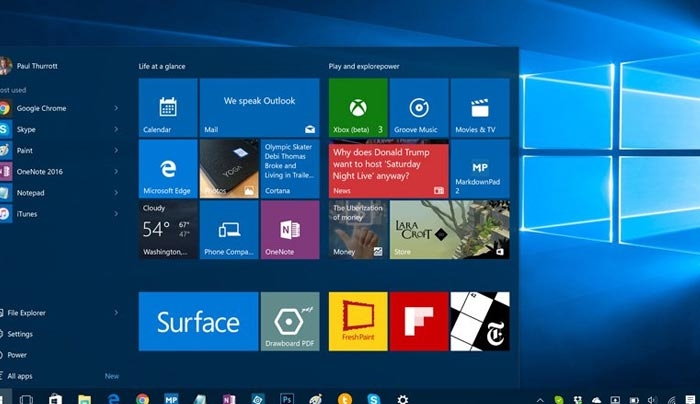
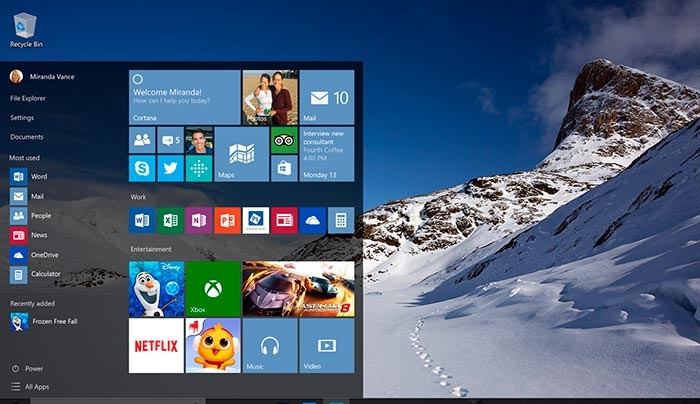
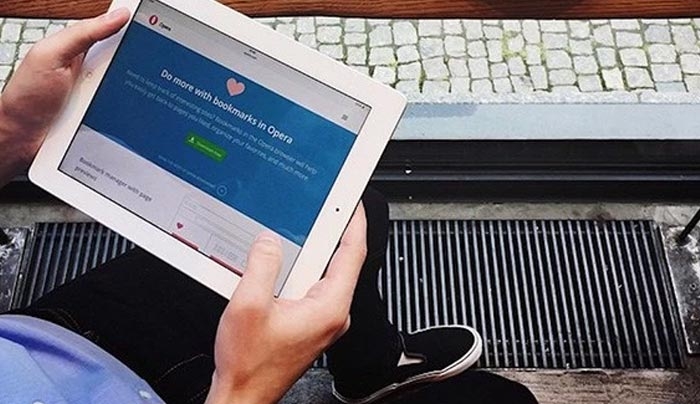
![Μια [σπάνια] ματιά στους server της Google](/media/k2/items/cache/c98dbbc159e5096d4d61df532fc88530_Generic.jpg)